
Vysoký dynamický rozsah (HDR) je zobrazovací technika, která je již nějakou dobu dostupná na fotoaparátech chytrých telefonů. Cílem funkce HDR je v zásadě udělat fotografie, které pořídíte na svém iPhonu nebo iPadu, co nejrealističtější.
Možná jste si již vědomi všech 4K televizorů, které přicházejí s funkcemi HDR, ale ačkoli konečný cíl zůstává stejný, HDR ve fotografii funguje jiným způsobem než u televize. Když použijete HDR na fotoaparátu iPhonu nebo iPadu, pořídí se několik fotografií rychle za sebou. Všechny tyto fotografie jsou pořízeny při různých expozicích a zkombinovány do výsledného HDR obrazu s lepší barevnou přesností a detaily, a to vše se děje automaticky na pozadí na samotném zařízení bez zásahu uživatele.
Máte zájem o využití této techniky k zachycení lepších snímků pomocí iPhonu nebo iPadu? Čtěte dále a zjistěte, jak můžete používat funkci HDR na fotoaparátu iPhone nebo iPad.
Jak používat HDR na fotoaparátu iPhone a iPad
Když běžně používáte aplikaci Fotoaparát na iPhonu nebo iPadu, možnosti HDR byste si nevšimli. Důvodem je to, že všechna nová zařízení jsou ve výchozím nastavení nastavena na automatické pořizování snímků HDR. Pro většinu uživatelů je dobré nechat to tak a jen si užívat efekty HDR, které vytváří lepší barvy a osvětlení pro vaše fotografie.
Nicméně pro uživatele, kteří chtějí trochu více ovládání nebo mít ruční ovládání s HDR, můžete změnit nastavení fotoaparátu, abyste měli plnou kontrolu nad funkcí HDR a používali ji pouze tehdy, když ji potřebujete na iPhonu nebo iPadu. Pokud vás to zajímá, postupujte podle níže uvedených kroků.
- Ve svém iPhonu nebo iPadu přejděte do části Nastavení. Přejděte dolů a klepněte na „Fotoaparát“.
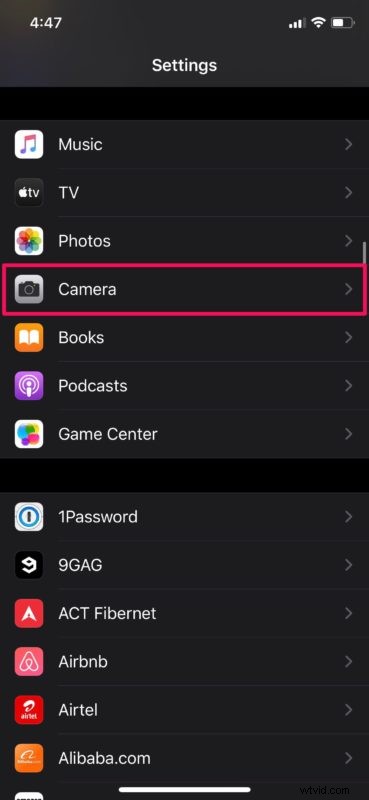
- Dále v části HDR vypněte Auto HDR a nastavte možnost „Zachovat normální fotografii“ na povolenou. To vám umožní porovnat HDR obraz s normálním obrazem, takže můžete lépe porozumět tomu, jak tato funkce funguje.
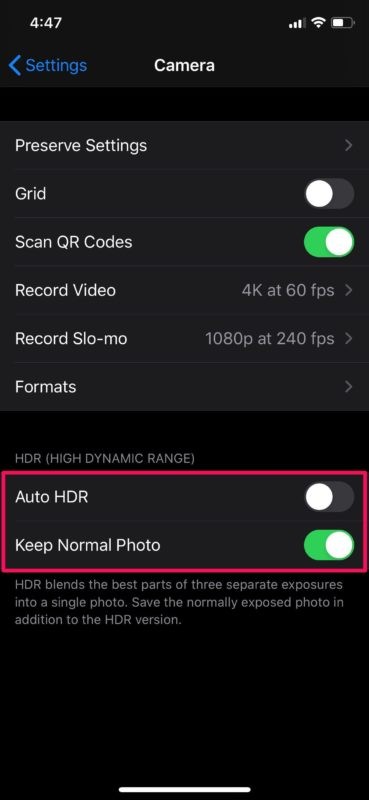
- Nyní otevřete na svém iPhonu nebo iPadu standardní aplikaci „Fotoaparát“. Klepněte na možnost „HDR“ umístěnou nahoře.

- Všimnete si, že vaše aplikace Fotoaparát je stále nastavena tak, aby automaticky aktivovala funkci HDR. Klepnutím na „Zapnout“ ji ručně aktivujete a pořídíte snímek.

- Jak můžete vidět zde, fotka zachycená v HDR bude mít při zobrazení ve výchozí aplikaci Fotky ikonu HDR. Protože máte povolenou funkci „Zachovat normální fotku“, můžete přejetím prstem doprava zobrazit stejný obrázek bez HDR pro porovnání.

To je vše, nyní můžete ručně ovládat, kdy chcete zachytit HDR fotografie na vašem iPhone a iPad. Pěkné a snadné, že?
Když porovnáte výsledky vedle sebe, všimnete si, že HDR obraz je správně exponovaný a vypadá blíže skutečnému životu s lepší přesností detailů a barev.
Ze tří fotografií, které jsou pořízeny v rychlém sledu s HDR, je jedna z nich pořízena s normální expozicí a další dvě jsou podexponované a přeexponované snímky. Ty jsou smíchány dohromady, aby vytvořily konečný obraz se zvýšeným rozsahem mezi světlou a tmavou, také známým jako kontrastní poměr.
Když nastavíte HDR na Zapnuto, váš iPhone nebo iPad zachytí HDR obrázek pokaždé, když pořídíte fotku, ale tato funkce je hitem nebo mizí v závislosti na vašem okolí. Nastavením na Auto však váš iPhone nebo iPad automaticky určí, zda by fotografie vypadala lépe s HDR nebo bez něj. Jak již bylo řečeno, HDR obecně funguje nejlépe venku pro zachycení krajiny a obvykle svítí tam, kde je smíšené osvětlení, které by jinak vytvořilo buď přeexponovaný, nebo podexponovaný snímek.
Pokud vlastníte iPhone 11, XS, XR nebo novější iPhone, můžete využít funkci Smart HDR, kterou Apple nabízí. Vylepšuje stávající funkci HDR, aby zvýraznila více detailů ve stínech a světlech fotografie. Smart HDR je automatický proces, ale můžete jej zakázat, pokud chcete ručně ovládat obrázky na zařízení, které tuto funkci podporuje.
Doufáme, že se vám podařilo zachytit úžasné fotografie a snímky krajiny s povoleným HDR. Dokázali jste lépe porozumět technice zobrazování HDR a proč je užitečná? Jaké další pokročilé zobrazovací techniky používáte na svém iPhonu nebo iPadu? Podělte se o své myšlenky, komentáře a zkušenosti níže.
